жӮЁеҘҪпјҢзҷ»еҪ•еҗҺжүҚиғҪдёӢи®ўеҚ•е“ҰпјҒ
жӮЁеҘҪпјҢзҷ»еҪ•еҗҺжүҚиғҪдёӢи®ўеҚ•е“ҰпјҒ
жң¬зҜҮеҶ…е®№дё»иҰҒи®Іи§ЈвҖңWin10з”өи„‘й”®зӣҳжҖҺд№Ҳй”ҒдҪҸвҖқпјҢж„ҹе…ҙи¶Јзҡ„жңӢеҸӢдёҚеҰЁжқҘзңӢзңӢгҖӮжң¬ж–Үд»Ӣз»Қзҡ„ж–№жі•ж“ҚдҪңз®ҖеҚ•еҝ«жҚ·пјҢе®һз”ЁжҖ§ејәгҖӮдёӢйқўе°ұи®©е°Ҹзј–жқҘеёҰеӨ§е®¶еӯҰд№ вҖңWin10з”өи„‘й”®зӣҳжҖҺд№Ҳй”ҒдҪҸвҖқеҗ§!
ж“ҚдҪңж–№жі•пјҡ
1.еңЁй”®зӣҳдёҠжҢүдёӢгҖҗwin+iгҖ‘з»„еҗҲй”®пјҢи°ғеҮәи®ҫзҪ®йҖүйЎ№йқўжқҝпјҢйҖүжӢ©гҖҗзі»з»ҹгҖ‘иҝӣе…ҘгҖӮ
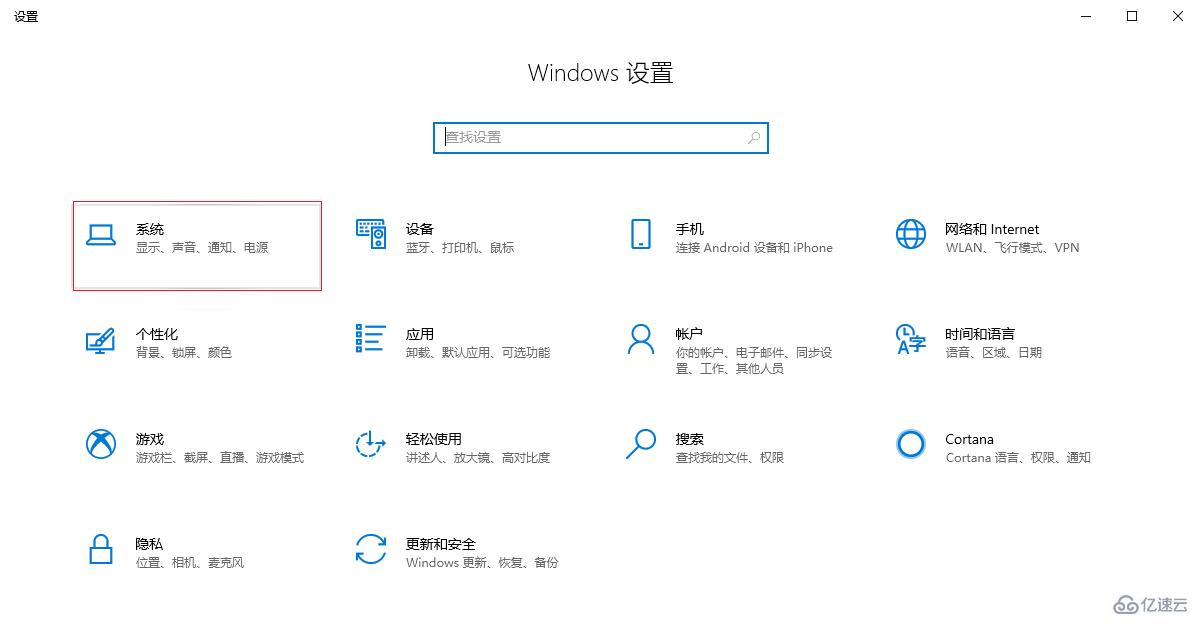
2.иҝӣе…Ҙи®ҫзҪ®з•ҢйқўпјҢеңЁгҖҗдё»йЎөгҖ‘дёӢйқўзҡ„жҗңзҙўжЎҶиҫ“е…ҘгҖҗжҺ§еҲ¶йқўжқҝгҖ‘пјҢзӮ№еҮ»иҝӣдәәгҖӮ
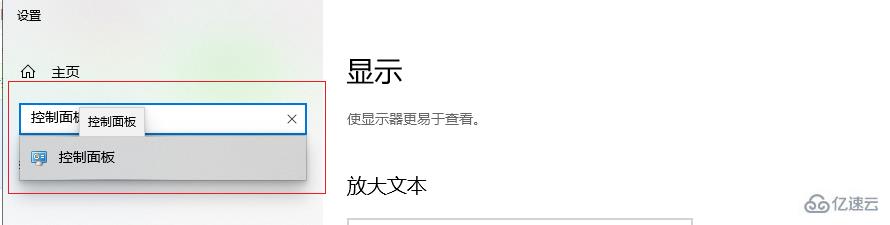
3.еңЁжҺ§еҲ¶йқўжқҝз•ҢйқўзӮ№еҮ»гҖҗ硬件дёҺеЈ°йҹігҖ‘дёӢйқўзҡ„гҖҗжҹҘзңӢи®ҫеӨҮе’Ңжү“еҚ°жңәгҖ‘иҝӣе…ҘгҖӮ
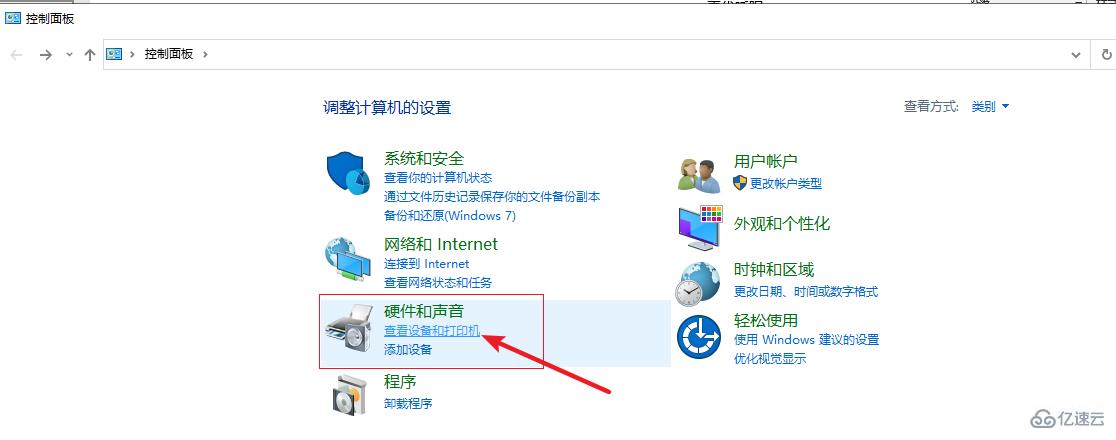
4.иҝӣе…Ҙд№ӢеҗҺпјҢеңЁгҖҗи®ҫеӨҮгҖ‘дёӢйҖүжӢ©гҖҗUSB KeyboardгҖ‘гҖӮ
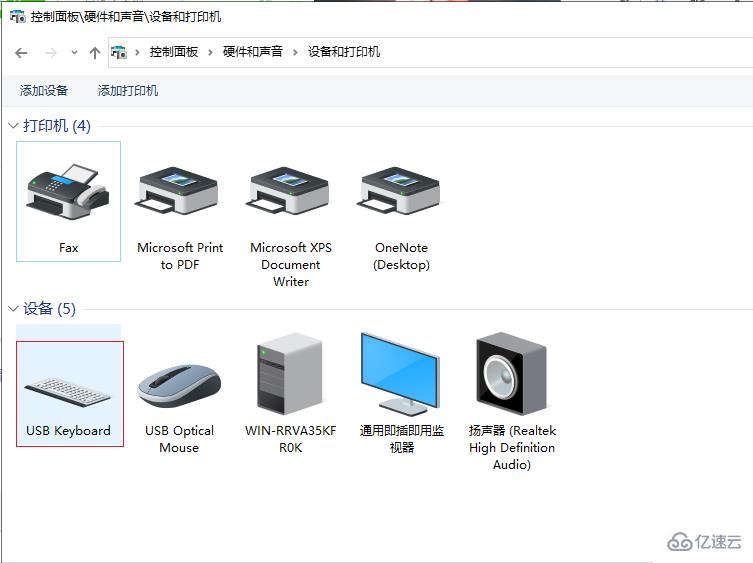
5.иҝӣе…ҘUSB KeyboardеұһжҖ§з•ҢйқўпјҢеңЁйЎ¶йғЁзӮ№еҮ»гҖҗ硬件гҖ‘пјҢйҖүжӢ©гҖҗй”®зӣҳгҖ‘пјҢ然еҗҺзӮ№еҮ»гҖҗеұһжҖ§гҖ‘гҖӮ
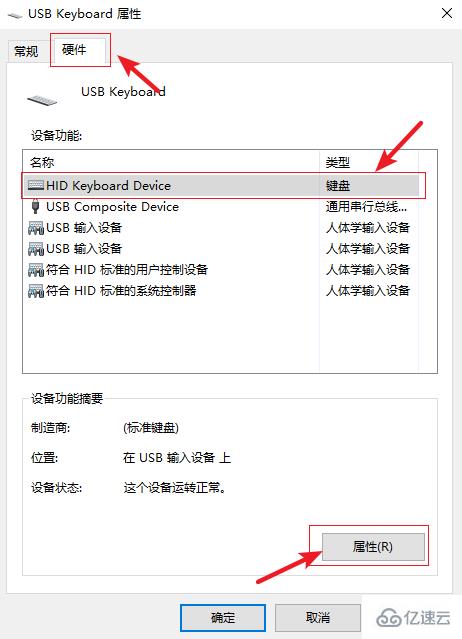
6.еңЁд»ҘдёӢз•ҢйқўйЎ¶йғЁзӮ№еҮ»гҖҗй©ұеҠЁзЁӢеәҸгҖ‘пјҢ然еҗҺзӮ№еҮ»вҖңи·ҹж–°й©ұеҠЁзЁӢеәҸвҖқпјҢжңҖеҗҺзӮ№еҮ»вҖңзҰҒз”Ёи®ҫеӨҮ"еҚіеҸҜ
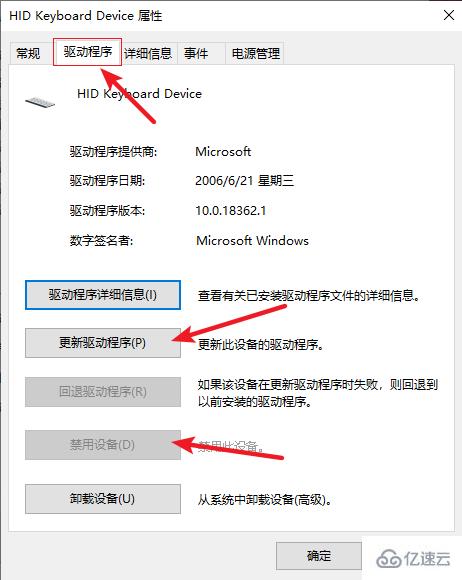
еҲ°жӯӨпјҢзӣёдҝЎеӨ§е®¶еҜ№вҖңWin10з”өи„‘й”®зӣҳжҖҺд№Ҳй”ҒдҪҸвҖқжңүдәҶжӣҙж·ұзҡ„дәҶи§ЈпјҢдёҚеҰЁжқҘе®һйҷ…ж“ҚдҪңдёҖз•Әеҗ§пјҒиҝҷйҮҢжҳҜдәҝйҖҹдә‘зҪ‘з«ҷпјҢжӣҙеӨҡзӣёе…іеҶ…е®№еҸҜд»Ҙиҝӣе…Ҙзӣёе…ійў‘йҒ“иҝӣиЎҢжҹҘиҜўпјҢе…іжіЁжҲ‘们пјҢ继з»ӯеӯҰд№ пјҒ
е…ҚиҙЈеЈ°жҳҺпјҡжң¬з«ҷеҸ‘еёғзҡ„еҶ…е®№пјҲеӣҫзүҮгҖҒи§Ҷйў‘е’Ңж–Үеӯ—пјүд»ҘеҺҹеҲӣгҖҒиҪ¬иҪҪе’ҢеҲҶдә«дёәдё»пјҢж–Үз« и§ӮзӮ№дёҚд»ЈиЎЁжң¬зҪ‘з«ҷз«ӢеңәпјҢеҰӮжһңж¶үеҸҠдҫөжқғиҜ·иҒ”зі»з«ҷй•ҝйӮ®з®ұпјҡis@yisu.comиҝӣиЎҢдёҫжҠҘпјҢ并жҸҗдҫӣзӣёе…іиҜҒжҚ®пјҢдёҖз»ҸжҹҘе®һпјҢе°Ҷз«ӢеҲ»еҲ йҷӨж¶үе«ҢдҫөжқғеҶ…е®№гҖӮ